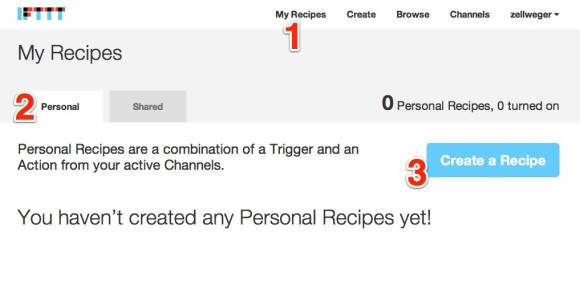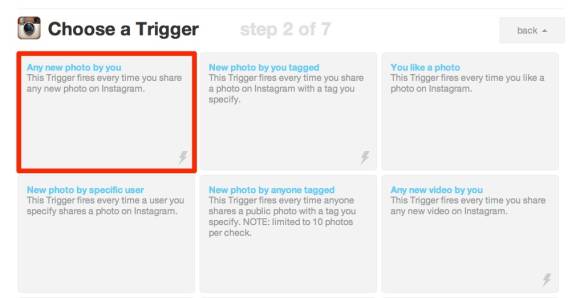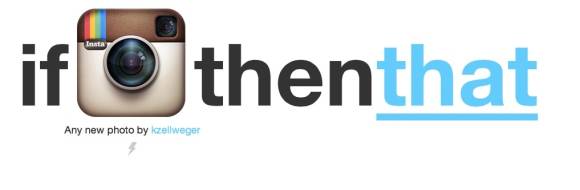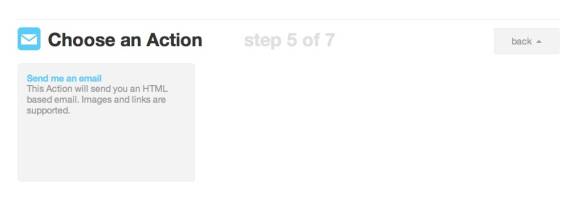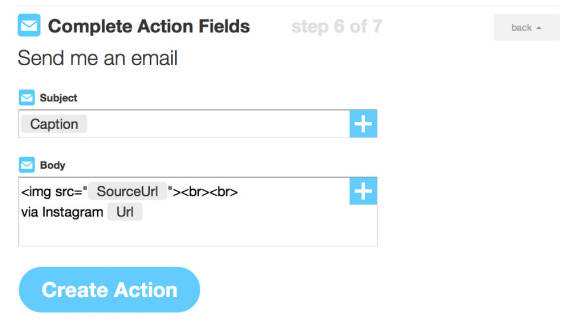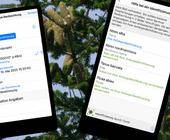IFTTT: dienstbare Geister im Internet
Ein praktisches Beispiel
Ein praktisches Beispiel
Sehen wir uns Schritt für Schritt an, wie ein einfaches Rezept erstellt wird. Die Aufgabe: Jedes Bild, das von Ihnen auf Instagram veröffentlicht wird, soll per E-Mail an eine nahestehende Person verschickt werden – ihres Zeichens ein Kostverächter, der sich standhaft weigert, bei Instagram mitzumachen. Um diese Aufgabe zu meistern, müssen Sie zuerst die Kanäle «Email» und «Instagram» aktivieren.
Tipp: Der Kanal «Email» verwendet automatisch jene Adresse, die Sie bei der Anmeldung bei IFTTT verwendet haben. Sie können diese jederzeit ändern, indem Sie auf den Kanal klicken und anschliessend auf die Schaltfläche «Edit Chanel». Mit einem Klick auf die Schaltfläche «Send PIN» wird Ihnen automatisch ein Code an die neue E-Mail-Adresse geschickt, um diese zu bestätigen. Wenn Sie viele Abläufe über IFTTT abwickeln, kann es sogar sinnvoll sein, für solche Zwecke eine eigene E-Mail-Adresse einzurichten.
Das erste Rezept
Klicken Sie nun am oberen Fensterrand auf den Link «My Recipes» (1) und überzeugen Sie sich, dass der Bereich «Personal» (2) angewählt ist. Klicken Sie anschliessend auf die Schaltfläche «Create a Recipe» (3).
Was folgt, ist ein Kinderspiel, weil Ihnen IFTTT nach bestem Wissen und Gewissen hilft.
Der Auslöser. Klicken Sie auf das blaue Wort «this» und anschliessend auf den Kanal, der die Aktion auslöst – in unserem Fall also «Instagram». Als nächstes sehen Sie alle Auslöser (Trigger), die für diesen Kanal zur Verfügung stehen. Für unseren Fall ist der erste genau richtig: «Any new photo by you». Klicken Sie auf diesen Trigger.
Da keine weiteren Angaben nötig sind, schliesst ein Klick auf die Schaltfläche «Create Trigger» die Definition ab.
Der Zielkanal. So getan, klicken Sie auf das blau markierte Wort «that», um die Reaktion auf diesen Trigger zu bestimmen.
Wählen Sie den gewünschten Kanal – in diesem Fall «Email» – und die gewünschte Aktion. Die Auswahl ist nicht gerade üppig, doch für unsere Zwecke ist die eine Funktion ideal:
Das Rezept. In einem nächsten Schritt definieren Sie den Titel und den Inhalt der E-Mail. Beide werden vom Email-Kanal automatisch ausgefüllt, doch Sie können den Text beliebig anpassen. Einzig die grau hinterlegten Kommandos «SourceUrl» und «Url» müssen beibehalten werden, denn diese werden automatisch durch die Links zur Instagram-Seite ersetzt.
Klicken Sie auf die Schaltfläche «Create Action». Das war’s. Dieses Rezept wird von IFTTT in Zukunft alle 15 Minuten geprüft. Wenn sich auf Instagram etwas geändert hat, wird das neuste (eigene Bild) an die vordefinierte E-Mail-Adresse geschickt. Von dort aus kann das Bild an die Instagram-verweigernden Eltern weitergeleitet werden. Denken Sie jedoch daran, dass es ein paar Minuten dauern kann, bis das Rezept auf IFTTT aktiv wird.
Nächste Seite: IFTTT, iOS und das iPhone
Kommentare
Es sind keine Kommentare vorhanden.